NetBeansのインストール¶
NetBeans本体のインストール¶
C:\Program Files\NetBeans 8.2
NetBeansプラグインのインストール¶
- ツール(T)-プラグイン(G)を選択してくでください。

NetBeans_Tools_Plugin
- プラグインWindowが開くので、この中の[使用可能なプラグイン]タブの中から、 Maven と Maven Utilities をインストールしてください。
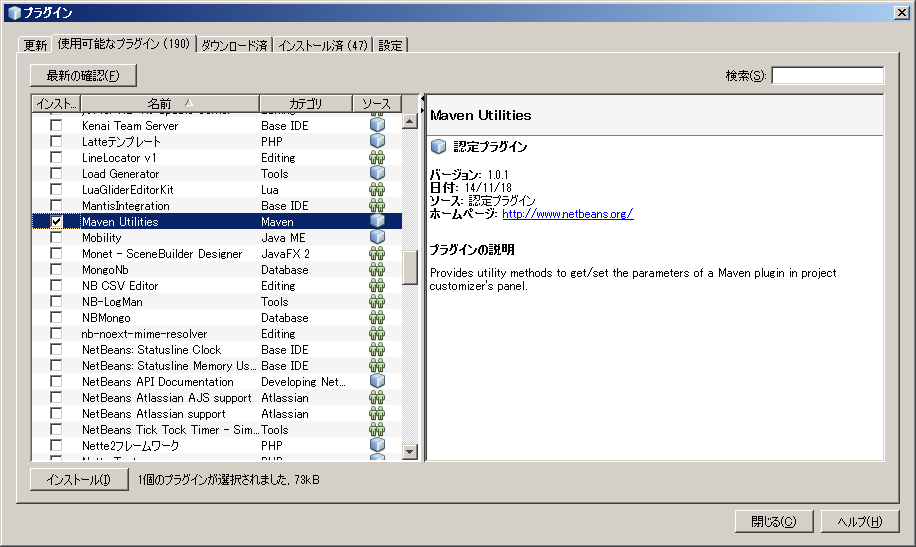
NetBeansPlugin_MavenUtilities
- また、 Jindent も追加インストールしてください。
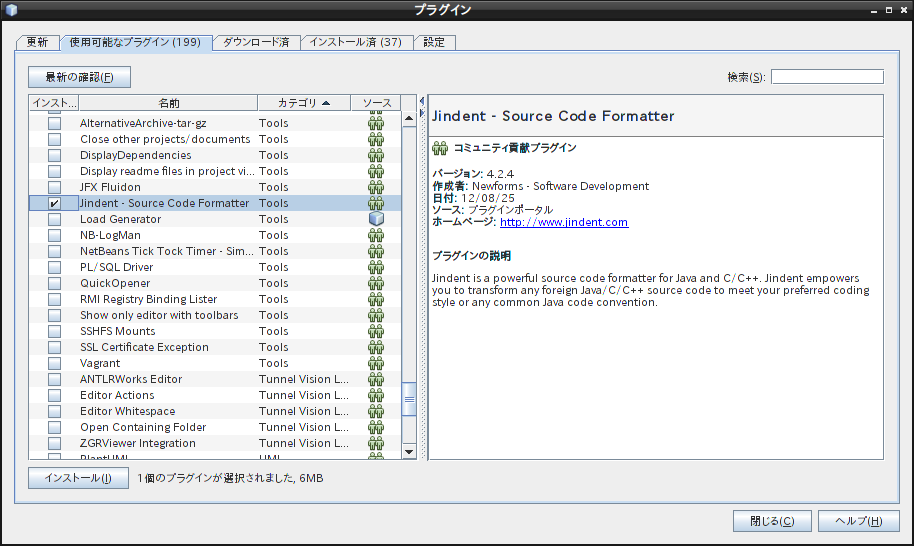
NetBeansPlugin_Jindent
ローカル Maven レポジトリに必要ライブラリをインストール (Mac/Linux/Windows 環境で共通)¶
> cd C:
> cd "C:\Program Files\leJOS EV3\lib\ev3"
> dir
2015/11/16 09:24 223,411 dbusjava-src.zip
2015/11/16 09:24 237,307 dbusjava.jar
2015/11/16 09:24 656,902 ev3classes-src.zip
2015/11/16 09:24 846,515 ev3classes.jar
4 個のファイル 1,964,135 バイト
例:Windows の場合¶
mvn はデフォルトで下記に存在します。
C:\Program Files\NetBeans 8.2\java\maven\bin
Windows で mvn コマンドをターミナルから実行するために、下記2つの環境変数の設定を行ってください。
- JAVA_HOME の新規追加 : JDK をインストールした場所 例 c:\jdk1.8

environment_variable_JAVA_HOME.png
- PATH に java コマンドへのパスの追加する。 C:\Program Files\NetBeans 8.2\java\maven\bin

environment_variable_PATH.png
C:\>cd C:\Program Files\leJOS EV3\lib\ev3
C:\Program Files\leJOS EV3\lib\ev3>ls
dbusjava.jar dbusjava-src.zip ev3classes.jar ev3classes-src.zip
C:\Program Files\leJOS EV3\lib\ev3>mvn install:install-file -Dfile=dbusjava.jar -DgroupId=ev3.dbus -DartifactId=dbusjava -Dversion=0.9.1 -Dpackaging=jar
[INFO] Scanning for projects...
[INFO]
[INFO] ------------------------------------------------------------------------
[INFO] Building Maven Stub Project (No POM) 1
[INFO] ------------------------------------------------------------------------
[INFO]
[INFO] --- maven-install-plugin:2.3.1:install-file (default-cli) @ standalone-pom ---
[INFO] Installing C:\Program Files\leJOS EV3\lib\ev3\dbusjava.jar to C:\Users\duke\.m2\repository\ev3\dbus\dbusjava\0.9.1\dbusjava-0.9.1.jar
[INFO] Installing C:\Users\duke\AppData\Local\Temp\mvninstall3321882344587056709.pom to C:\Users\duke\.m2\repository\ev3\dbus\dbusjava\0.9.1\dbusjava-0.9.1.pom
[INFO] ------------------------------------------------------------------------
[INFO] BUILD SUCCESS
[INFO] ------------------------------------------------------------------------
[INFO] Total time: 3.456s
[INFO] Finished at: Thu Jan 22 14:33:13 JST 2015
[INFO] Final Memory: 4M/15M
[INFO] ------------------------------------------------------------------------
C:\Program Files\leJOS EV3\lib\ev3>mvn install:install-file -Dfile=ev3classes.jar -DgroupId=ev3.classes -DartifactId=ev3classes -Dversion=0.9.1 -Dpackaging=ja
[INFO] Scanning for projects...
[INFO]
[INFO] ------------------------------------------------------------------------
[INFO] Building Maven Stub Project (No POM) 1
[INFO] ------------------------------------------------------------------------
[INFO]
[INFO] --- maven-install-plugin:2.3.1:install-file (default-cli) @ standalone-pom ---
[INFO] Installing C:\Program Files\leJOS EV3\lib\ev3\ev3classes.jar to C:\Users\duke\.m2\repository\ev3\classes\ev3classes\0.9.1\ev3classes-0.9.1.ja
[INFO] Installing C:\Users\duke\AppData\Local\Temp\mvninstall3891807383405574691.pom to C:\Users\duke\.m2\repository\ev3\classes\ev3classes\0.9.1\ev3classes-0.9.1.pom
[INFO] ------------------------------------------------------------------------
[INFO] BUILD SUCCESS
[INFO] ------------------------------------------------------------------------
[INFO] Total time: 1.573s
[INFO] Finished at: Thu Jan 22 14:36:24 JST 2015
[INFO] Final Memory: 4M/15M
[INFO] ------------------------------------------------------------------------
例:Mac OS/X (Linux) の場合¶
“/Applications/NetBeans/NetBeans 8.0.app/Contents/Resources/NetBeans/java/maven/bin/mvn”
> mvn install:install-file -Dfile=ev3classes.jar -DgroupId=ev3.classes -DartifactId=ev3classes -Dversion=0.9.1 -Dpackaging=jar
[INFO] Scanning for projects…
[INFO]
[INFO] ————————————————————————
[INFO] Building Maven Stub Project (No POM) 1
[INFO] ————————————————————————
[INFO]
[INFO] — maven-install-plugin:2.3.1:install-file (default-cli) @ standalone-pom —
[INFO] Installing /Users/USER_NAME/Downloads/leJOS_EV3_0.9.1-beta/lib/ev3/ev3classes.jar to /Users/USER_NAME/.m2/repository/ev3/classes/ev3classes/0.9.1/ev3classes-0.9.1.jar
[INFO] Installing /var/folders/5x/qqvk50_50xl7jvfhyf9_tdd40000gn/T/mvninstall6910985062740456417.pom to /Users/USER_NAME/.m2/repository/ev3/classes/ev3classes/0.9.1/ev3classes-0.9.1.pom
[INFO] ————————————————————————
[INFO] BUILD SUCCESS
[INFO] ————————————————————————
[INFO] Total time: 0.623s
[INFO] Finished at: Tue Apr 22 20:22:57 WIT 2014
[INFO] Final Memory: 5M/245M
[INFO] ————————————————————————
> mvn install:install-file -Dfile=dbusjava.jar -DgroupId=ev3.dbus -DartifactId=dbusjava -Dversion=0.9.1 -Dpackaging=jar
[INFO] Scanning for projects…
[INFO]
[INFO] ————————————————————————
[INFO] Building Maven Stub Project (No POM) 1
[INFO] ————————————————————————
[INFO]
[INFO] — maven-install-plugin:2.3.1:install-file (default-cli) @ standalone-pom —
[INFO] Installing /Users/USER_NAME/Downloads/leJOS_EV3_0.9.1-beta/lib/ev3/dbusjava.jar to /Users/USER_NAME/.m2/repository/ev3/dbus/dbusjava/0.9.1/dbusjava-0.9.1.jar
[INFO] Installing /var/folders/5x/qqvk50_50xl7jvfhyf9_tdd40000gn/T/mvninstall6420442918254641308.pom to /Users/USER_NAME/.m2/repository/ev3/dbus/dbusjava/0.9.1/dbusjava-0.9.1.pom
[INFO] ————————————————————————
[INFO] BUILD SUCCESS
[INFO] ————————————————————————
[INFO] Total time: 0.597s
[INFO] Finished at: Tue Apr 22 20:25:04 WIT 2014
[INFO] Final Memory: 6M/310M
[INFO] ————————————————————————
便利な機能¶
以下の設定をしたり、拡張された機能を使用すると、プログラム開発の効率が上がります。
コード補完¶
ソースコードの編集中に、[Ctrl]-[Space]を押すか、またはメイン・メニューから「ソース」>「コードを補完」を選択して、コード補完ボックスを表示します。入力するに従って、候補の一覧は短くなります。
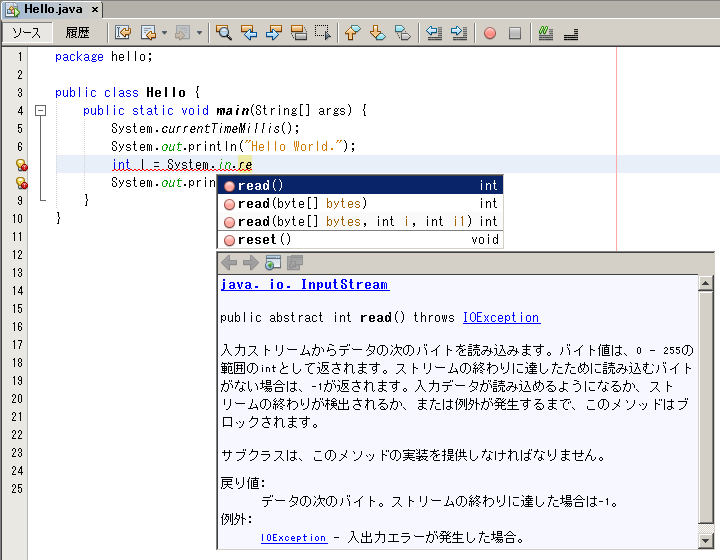
CodeComplete
ヒントの日本語化¶
- [ツール]メニュー > [Javaプラットフォーム]で「Javaプラットフォーム・マネージャ」ダイアログを開きます。
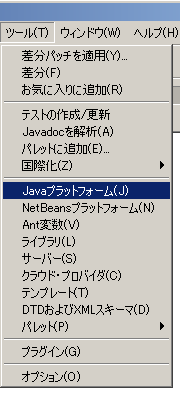
Menu_Tool_JavaPlatform
- プラットフォーム欄でJDK 1.8(デフォルト)を選択し、右側[Javadoc]タブを選択し、[URLの追加]ボタンを押します。
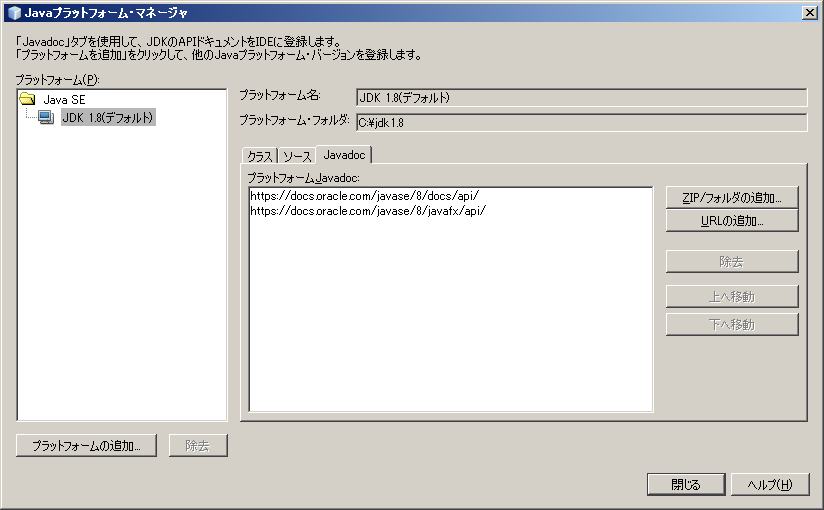
PlatformManager
- 「URLの追加」ダイアログが開くので、URL欄に http://docs.oracle.com/javase/jp/8/docs/api/ を入力します。
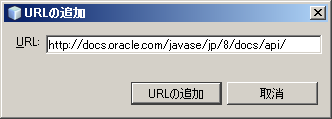
AddUrl
- 「Javaプラットフォーム・マネージャ」ダイアログの右側プラットフォームJavadoc欄で、今入力したURLを選択し、[上へ移動]ボタンで一番上に移動させます。
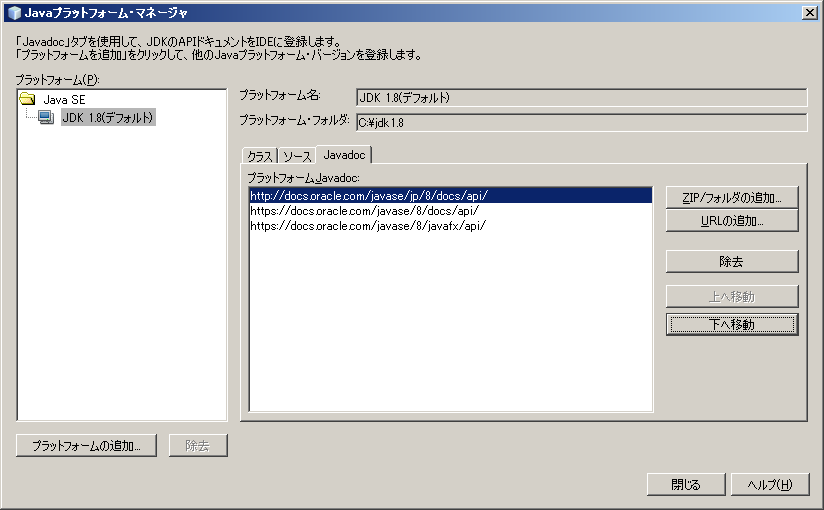
MoveToTop
- この設定の終了後、ソースリストの編集中に、引数や戻り値が不明なメソッドにカーソルを合わせて、Ctrl+[スペース]を押すと、日本語の説明が表示されます。
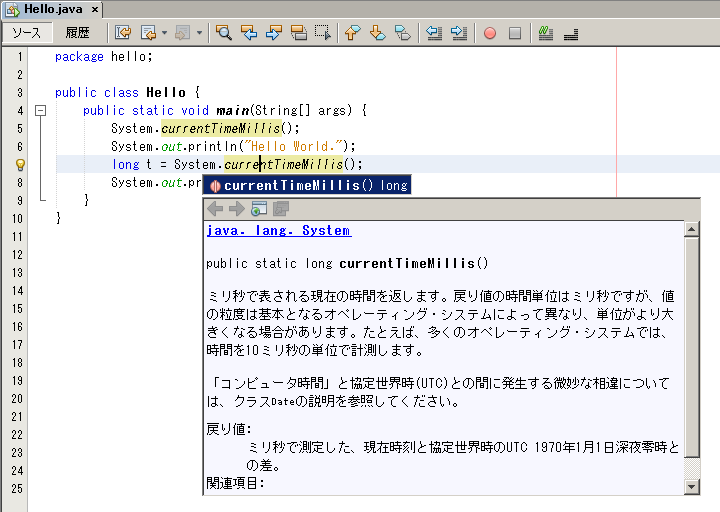
ApiDocumentHint
Jindentの使い方¶
- 整列したい部分を選択する。
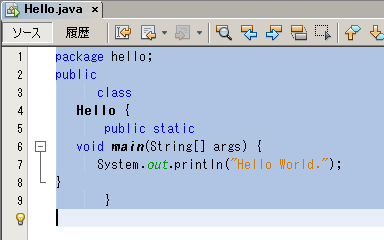
Jindent_before
- 選択したソースリスト上で、マウス左ボタンをクリックし、メニューを開く。この中のフォーマット[Alt+Shift+F]を選択する。
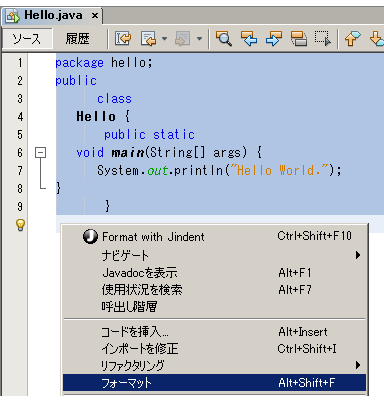
Jindent_operate
3.以下のようにきれいに整列してくれます。
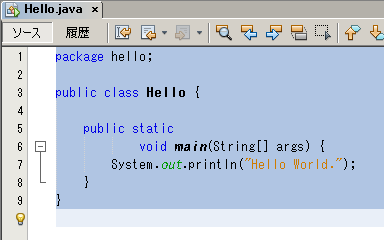
Jindent_after
「ソースコードの乱れは、心の乱れ。」常に、ソースコードは、綺麗なレイアウトを保つようにしましょう。
本章は、著者の了解を得て、以下の資料を元に作成しました。
LEGO Mindstorms with Java leJOS ハンズオン・ラボ Version 1.0
http://www.slideshare.net/OracleMiddleJP/lego-mindstormslejos-hands-on-lab
@author Yoshio Terada, Java Evangelist http://yoshio3.com